win7提示调制解调器错误的解决方法 win7如何解决提示调制解调器错误
调制解调器能把win7计算机的数字信号翻译成可沿普通电话线传送的模拟信号,它可以完成两台win7计算机间的通信。有些用户发现自己的win7电脑提示调制解调器错误,这该怎么办呢?今天小编就给大家带来win7提示调制解调器错误的解决方法,如果你刚好遇到这个问题,跟着小编一起来操作吧。
推荐下载:ghostwin7系统
方法如下:
1、首先需要查看一下各个设备的电源和连接线都有没有插好。如图所示:
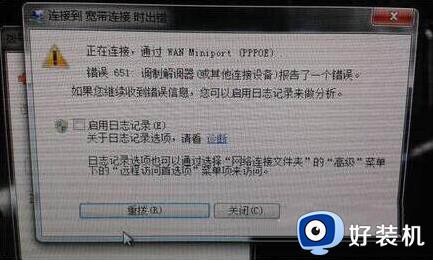
2、远程访问记事簿文件和当前的“网络和拨号连接”配置可能不一致如果更改了通讯设备,确保重新配置“网络和拨号连接”。如果错误仍然存在,可以删除并重新创建“网络和拨号连接”。如图所示:
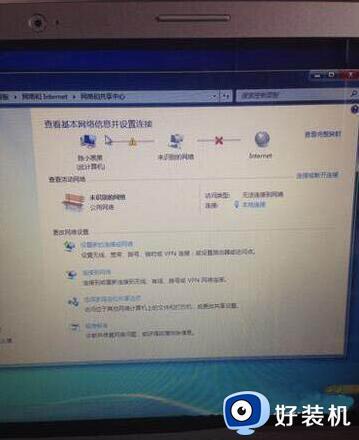
3、Win7错误代码651,路由能上,拨号上不了试一下:打开 windowssystem32logfileswmi,双击打开wmi再打开里面的RtBackup 会提示你需要管理员权限 继续 重启,即可修复。如图所示:
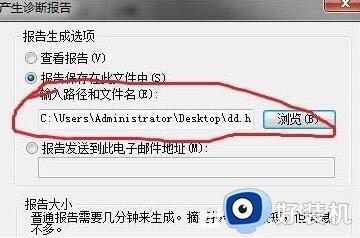
4、不行的话把wmi里的后缀为etl的文件删除包括RtBackup里的 重启。如图所示:

5、如果上面的都不管用的话那尝试一下,禁用本地连接-关机-检查猫的所有插头拔下重插-拔下猫的电源插头-等待2分钟 之后插上插头-开机。如图所示:
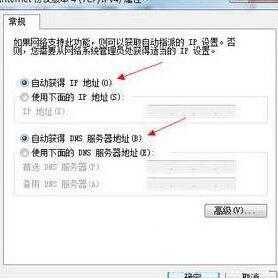
6、最后一招先从别的能上网的系统的机子里复制下面这个文件 c:windowssystem32drivers aspppoe.sys 来替换你电脑里的这个文件。如图所示:
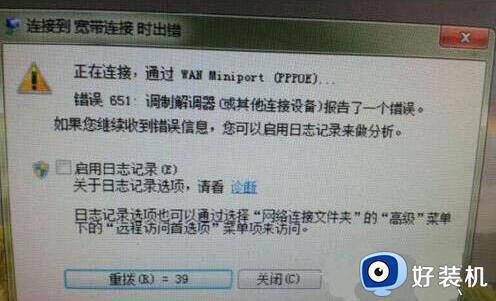
7、在本地连接属性里的一个INTERNET协议版本4(TCP/IPV4),使用下面的IP地址里面输入:192.168.1.23,子网掩码:255.255.255.0(网通移动不知道)。如图所示:
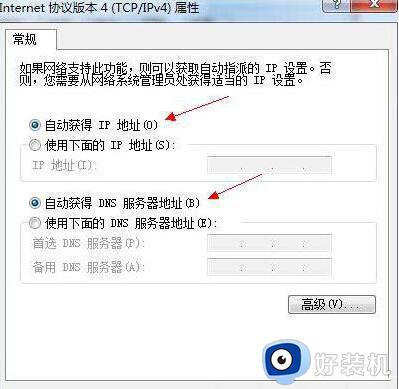
以上就是关于win7提示调制解调器错误的解决方法的全部内容,还有不懂得用户就可以根据小编的方法来操作吧,希望能够帮助到大家。
win7提示调制解调器错误的解决方法 win7如何解决提示调制解调器错误相关教程
- win7调制解调器错误连不上网怎么办 win7电脑提示调制解调器出错怎么解决
- win7651调制解调器怎么修复 win7错误651调制解调器修复方法
- win7宽带调制解调器出现连接问题错误651解决方案
- win7宽带错误651调制解调器怎么办 win7宽带错误651调制解调器报告错误修复方法
- win7调制解调器报告了一个错误651的完美解决方法
- win7宽带651调制解调器怎么恢复 win7宽带连接651解决方法
- 系统调用失败怎么解决win7 win7电脑显示调用失败的解决办法
- win7系统invalid partition table提示错误怎么解决
- win7 ie浏览器证书错误提示怎么处理 win7 ie证书错误解决方案
- win7拨号调制解调器怎么打开 win7调制解调器在哪里打开
- win7访问win10共享文件没有权限怎么回事 win7访问不了win10的共享文件夹无权限如何处理
- win7发现不了局域网内打印机怎么办 win7搜索不到局域网打印机如何解决
- win7访问win10打印机出现禁用当前帐号如何处理
- win7发送到桌面不见了怎么回事 win7右键没有发送到桌面快捷方式如何解决
- win7电脑怎么用安全模式恢复出厂设置 win7安全模式下恢复出厂设置的方法
- win7电脑怎么用数据线连接手机网络 win7电脑数据线连接手机上网如何操作
win7教程推荐
- 1 win7每次重启都自动还原怎么办 win7电脑每次开机都自动还原解决方法
- 2 win7重置网络的步骤 win7怎么重置电脑网络
- 3 win7没有1920x1080分辨率怎么添加 win7屏幕分辨率没有1920x1080处理方法
- 4 win7无法验证此设备所需的驱动程序的数字签名处理方法
- 5 win7设置自动开机脚本教程 win7电脑怎么设置每天自动开机脚本
- 6 win7系统设置存储在哪里 win7系统怎么设置存储路径
- 7 win7系统迁移到固态硬盘后无法启动怎么解决
- 8 win7电脑共享打印机后不能打印怎么回事 win7打印机已共享但无法打印如何解决
- 9 win7系统摄像头无法捕捉画面怎么办 win7摄像头停止捕捉画面解决方法
- 10 win7电脑的打印机删除了还是在怎么回事 win7系统删除打印机后刷新又出现如何解决
